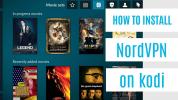Little Kids-tillegg for Kodi: Hvordan installere små barn og se på tegneserier
Dagens artikkel introduserer et tillegg for Kodi som vil være bra for alle med barn. Hvis du allerede bruker Kodi media center-programvaren, vet du at det er en kraftig måte å gjøre det på organisere og se mediefilene dine, og at du kan utvide funksjonaliteten ytterligere ved å installere add-ons. De fleste tilleggene er designet for voksne, og krever en viss grad av teknisk kunnskap for å bruke. Men vi skal introdusere deg et tillegg som er fullt av innhold for barn, og som er så enkelt å bruke at til og med barn vil kunne finne veien rundt det.
The Little Kids-tillegget er et tegneserie-streamingtillegg med et utvalg som dekker klassikere som Tom og Jerry, helt opp til for tiden å sende ut tegneserier som Stephen Universe. Det er til og med noen tegneserier der de voksne også vil elske, som Futurama. Dette tillegget er dødt enkelt å bruke, men litt fiddly å installere, ettersom det er et av de mindre kjente tilleggene og bare er tilgjengelig i visse depoter. Vi viser deg hvordan du installerer tillegget og deretter hvordan du bruker det i trinnvise instruksjoner, slik at du og barna dine kan se på tegneserier sammen på kort tid.
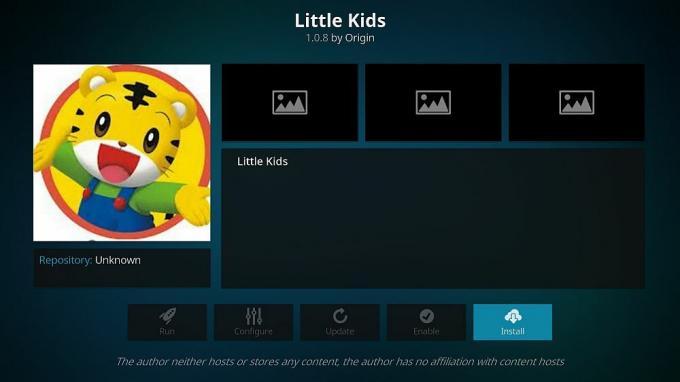
Les videre for instruksjoner om hvordan du installerer Little Kids-tillegget for Kodi.
30 dager pengene tilbake-garanti
Før du installerer tillegg for Kodi, må du skaffe deg en VPN
Selv om Kodi-programvaren i seg selv er åpen kildekode og fullstendig lovlig å bruke, er noen tillegg opprettet av tredjepartsutviklere og kan tillate deg å strømme opphavsrettsbeskyttet innhold. Dette setter disse tilleggene i et lovlig grått område, og hvis du blir fanget av å bruke dem over en usikret internettforbindelse, kan du være erstatningsansvarlig. Et virtuelt privat nettverk vil hjelpe deg med å dempe denne risikoen.
En VPN fungerer ved å installere et lite stykke programvare på maskinen din som krypterer alle data som sendes ut over internettforbindelsen din. Denne krypteringen betyr at ingen, ikke engang Internett-leverandøren din, kan se hvilket innhold du får tilgang til eller hva du har strømmet. Det er mange tjenester der ute å velge mellom, men vi har begrenset feltet til ett enestående alternativ basert på følgende kriterier: rask tilkoblingshastighet, støtte for flere forskjellige operativsystemer, mange servere i mange forskjellige land og nei hogstpolitikk.
Vi anbefaler IPVanish
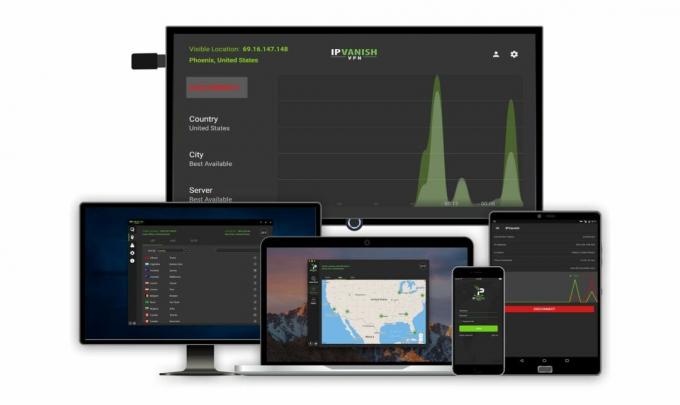
Med disse faktorene tatt i betraktning er VPN-en som vi anbefaler for bruk med Kodi IPVanish. Denne leverandøren har 850 servere i 60 land over hele verden, og tilbyr lynraske tilkoblinger som er perfekte for streaming av video. Den brukervennlige programvaren støtter Windows, Mac, iOS, Android og til og med Amazon Fire TV-pinne. Og til slutt har selskapet en ikke-loggføringspolicy og ugjennomtrengelig 256-biters AES-kryptering for å holde personvernet ditt stengt inne.
Hvis du vil prøve IPVanish, har vi et spesialtilbud som er eksklusivt for lesende vanedannende tips! Du kan få en enorm 60% rabatt på årsplanen, som fungerer ut til bare 4,87 dollar per måned. Det er til og med en 7-dagers pengene-tilbake-garanti slik at du kan kjøpe selvtillit.
Nå som du har en VPN på plass, kan vi gå videre til installasjonen av tillegget.
Slik installerer du Little Kids-tillegget
For å installere Little Kids-tillegget, må vi først legge til et nytt depot til Kodi-systemet vårt. Et depot er en katalog der filene som kreves for å installere tilleggsprogrammet holdes, og vi kommer til å bruke et repository som heter Super Repo. Dette depotet har hundrevis av forskjellige tilleggsprogrammer, slik at du også kan bla gjennom det for andre tilleggsprogrammer å installere mens du er på det. Faktisk har den en haug med andre tillegg for streaming av tegneserier og for barnas underholdning, så det er verdt å sjekke ut hele depotet og se om noen andre tillegg fanger øyet. Men foreløpig installerer vi bare Little Kids-tillegget.
Før vi kan legge til lagringsplasser eller tilleggsprogrammer, må vi aktivere "ukjente kilder" i Kodis innstillinger:
- Åpne Kodi og klikk på girikon for å gå inn i System-menyen
- Gå til Systeminnstillinger > Add-ons
- Vipp glidebryteren ved siden av “Ukjente kilder”Alternativet
- Godta advarselen som dukker opp
Slik installerer du Little Kids-tillegget for Kodi:

- Begynn på Kodi-hjemmesiden din
- Klikk på innstillingsikon, så gå til Filbehandler
- Klikk på Legg til kilde
- Klikk på ruten der det står <Ingen>
- Skriv inn denne URLen: http://srp.nu/ Sørg for å skrive det nøyaktig som skrevet, inkludert http://, eller så fungerer det ikke
- Gi kilden et navn. Vi kaller det super
- Klikk OK
- Gå tilbake til startskjermen
- Klikk på Add-ons
- Klikk på ikonet som ser ut som et åpen boks
- Klikk på Installer fra zip-fil
- Klikk på super, så videre krypton, deretter repositories, deretter superrepo, så videre superrepo.kodi.krypton.repositories-0.7.04.zip
- Vent et øyeblikk, så ser du et varsel når kilden er installert
- Klikk på Installer fra depot
- Klikk på SuperRepo Repositories [Krypton] [v7]
- Klikk Tilleggsdepot
- Klikk på SuperRepo Category Video [Krypton] [v7]
- Det åpnes en skjerm som beskriver repoen. Velg Installer fra menyen nederst
- Vent et øyeblikk, så ser du et varsel når tillegget er installert
- Gå nå tilbake til Installer fra depotmenyen
- Klikk på SuperRepo Category Video [Krypton] [v7]
- Klikk på Video-tillegg
- Bla ned til Små barn
- Det åpnes en skjerm som beskriver tillegget. Å velge Installere fra menyen nederst
- Vent et øyeblikk, så ser du et varsel når tillegget er installert
Slik bruker du Little Kids-tillegget
Nå som alt er installert, kan vi begynne å bruke Little Kids-tillegget. Noe av det fine med dette tillegget er at grensesnittet er så enkelt at barna kan bruke det selv. Du kan lære barna hvordan du bruker kategoriene eller søkefunksjonen og deretter la dem finne og velge tegneseriene de vil se på. Alle tegneseriene i dette tillegget skal være egnet for de fleste barn, og det er til og med noen morsomme tegneserier der som voksne elsker å se også.
Slik bruker du Little Kids-tillegget:
- Begynn på Kodi-hjemmesiden din
- Gå til Add-ons
- Gå til Video-tillegg
- Klikk på Små barn
- Nå vil du se kategorier av Classics, tegneserier, og Søk tegneserier
- Klassisk kategori har gamle skoletegneserier som Tom og Jerry, Betty Boop, Looney Tunes og mer. Klikk på tittelen på et hvilket som helst show for å få opp en liste over episoder. Episodene blir ikke alltid navngitt eller organisert på en hjelpsom måte, så det kan hende du må klikke deg litt rundt for å finne det du leter etter. Klikk på tittelen på hvilken som helst episode, så vil strømmen begynne
- Tegnefilmkategorien har mer moderne tegneserier som Steven Universe, Ben 10, Powerpuff Girls og Lego-tegneserier. Du finner også tegneserier som voksne også liker Futurama og de gamle X-Men-tegneseriene. Listen her er massiv, så det er et veldig stort utvalg av tegneserier å velge mellom. Klikk på tittelen på en hvilken som helst tegneserie for å se en liste over episoder. Hvis det er mange episoder, kan du navigere ved å bruke NESTE SIDE-lenker øverst. Klikk på tittelen på en episode for å starte strømmen
- Søkekartongene er en praktisk måte å finne det du leter etter. Klikk på Søk tegneserier og en inntastingsboks vises. Skriv inn søket i boksen og trykk OK. Dette vil få opp en liste over tegneserier hvis titler samsvarer med søket ditt. Herfra kan du klikke på hvilken som helst tittel for å se en liste over episoder, og klikke på en episodetittel for å starte strømmen
Konklusjon
The Little Kids-tillegget er et enkelt, effektivt tillegg som er så enkelt å bruke at til og med barna dine vil kunne navigere selv. Dette er flott, da det betyr at barna får velge sin egen underholdning, og at du ikke alltid trenger å føre tilsyn med bruken. Utvalget av tegneserier er veldig stort, og det er til og med noen titler i katalogen som vil appellere til så vel voksne som barn. Totalt sett er dette et nyttig tillegg for alle som ønsker å lage et Kodi-system som barna deres kan bruke.
Bruker du eller barna dine Little Kids-tillegget til Kodi? Eller er det et annet barns tillegg for tegneserier som du foretrekker å bruke i stedet? La oss få vite hva du synes om dette tillegget i kommentarene nedenfor!
Søke
Siste Innlegg
Slik installerer du NordVPN på Kodi
Programvaren med åpen kildekode mediesenter Kodi er massivt populær...
Slik installerer du CyberGhost på Kodi
Hvis du er en vanlig Kodi bruker, har du kanskje hørt rådene om at ...
Barnehulen Kodi Addon
Med høytiden bak oss og våren fremdeles lite mer enn en fjern drøm,...